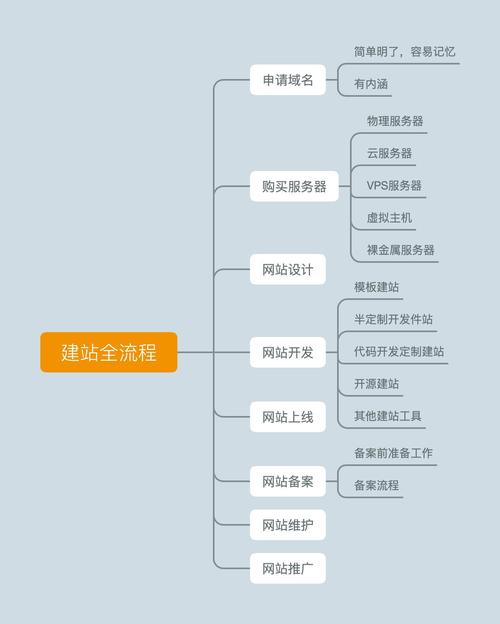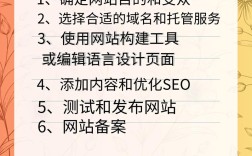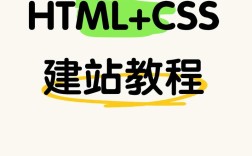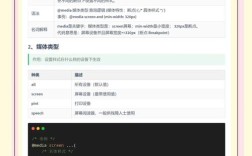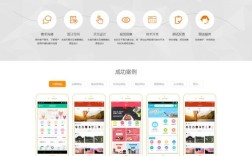准备工作
- 选择工具
- 代码编辑器:推荐使用Visual Studio Code、Sublime Text或Atom等支持语法高亮的编辑器,提升编码效率;即使是记事本也能完成基础任务。
- 浏览器调试工具:所有主流浏览器均内置开发者工具(按F12打开),用于实时预览和错误排查。
- 确定目标与内容规划:明确网页用途,如个人简介、项目展示或信息分享,并列出需要包含的元素。
编写HTML结构
-
基础框架模板 | 标签 | 作用 | 示例代码 | |--------------|-----------------------------|---------------------------------------------| |
<!DOCTYPE html>| 声明文档类型为HTML5 |<!DOCTYPE html>| |<html lang="zh-CN">| 根元素,定义语言属性 |<html lang="zh-CN">| |<head>| 元数据区(不直接显示) |<head><meta charset="UTF-8"><title>标题</title></head>| |<body>| 可见内容容器 |<body><h1>主标题</h1><p>段落文本</p></body>|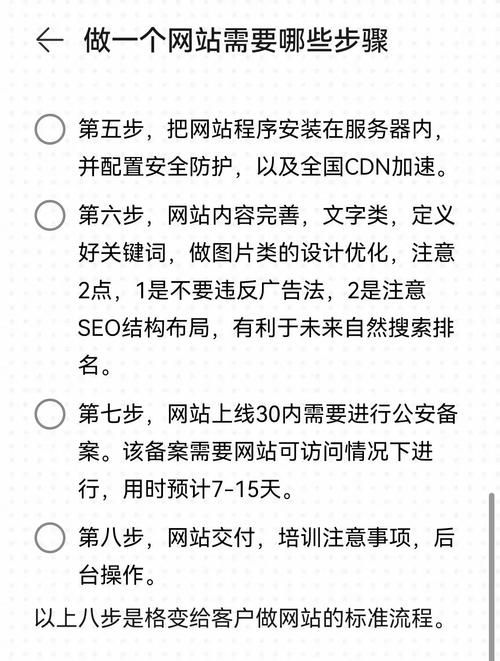 (图片来源网络,侵删)
(图片来源网络,侵删) -
标签
- 文本格式:用
<strong>加粗、<em>斜体、<u>下划线标注重点。 - 列表:无序列表
<ul><li>项目</li></ul>;有序列表<ol><li>步骤</li></ol>。 - 多媒体:插入图片
<img src="logo.png" alt="替代描述">;创建超链接<a href="https://example.com">点击访问</a>。 - 语义化分组:通过
<div>划分区域,<span>调整局部样式。
- 文本格式:用
添加CSS样式
- 内联样式(快速尝试):直接在HTML标签中写入
style属性,<p style="color: blue; font-size: 20px">蓝色大字</p>,适合临时调整,但不利于维护。 - 外部样式表(推荐)
- 新建
styles.css文件,定义全局规则:body { font-family: Arial; background-color: #f4f4f4; } h1 { color: #333; text-align: center; } p { line-height: 1.6; } - 在HTML的
<head>中引入该文件:<link rel="stylesheet" href="styles.css">,便于统一管理和复用样式。
- 新建
- 响应式设计:添加视口设置确保移动端适配:
<meta name="viewport" content="width=device-width, initial-scale=1.0">。
测试与优化
- 跨平台验证:在不同浏览器(Chrome/Firefox/Safari等)及设备上查看显示效果,检查布局错乱或乱码问题。
- 性能分析:借助Google PageSpeed Insights工具检测加载速度,优化图片大小和代码压缩。
- 调试技巧:利用浏览器开发者工具的Elements面板检查DOM结构,Console面板捕获脚本错误。
部署发布
- 免费托管方案:通过GitHub Pages、Netlify或Vercel等平台一键部署,将本地文件夹推送至仓库即可生成可访问链接。
- 自定义域名绑定:若拥有域名,可在托管服务的设置中配置DNS解析,实现个性化网址访问。
相关问题与解答
Q1:为什么我的中文字符显示为乱码?
A:确保HTML头部包含<meta charset="UTF-8">声明,并且保存文件时选择UTF-8编码格式,这能正确解析中文字符集。
Q2:如何让网页在不同屏幕尺寸下自动适应?
A:除了设置视口元标签外,可以使用CSS媒体查询配合弹性布局,`@media (max-width: 768px) { body { flex-direction: column; }